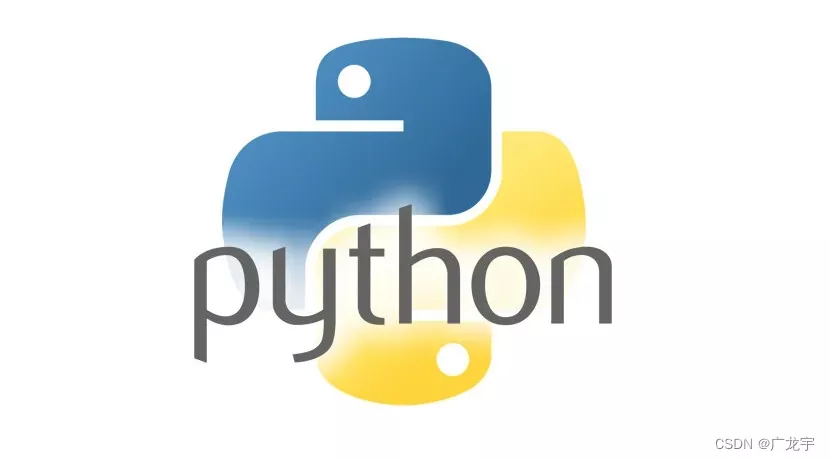
提示:本文多图,请手机端注意流量。
文章目录
前言一、配置环境1. 安装python依赖2. 安装识别引擎安装tesseract识别引擎`(可跳过)`验证是否安装成功 二、使用步骤1.引入库2.提取图片文字3.运行效果 总结完整代码
前言
利用python做图片识别,识别提取图片中的文字会有很多方法,但是想要简单一点怎么办,那就可以使用tesseract识别引擎来实现,一行代码就可以做到提取图片文本。
一、配置环境
1. 安装python依赖
本程序用到了两个python库,pytesseract和PIL,所以先来安装。
运行以下命令
pip install Pillowpip install pytesseract 如果在python中没有报错,说明程序安装成功,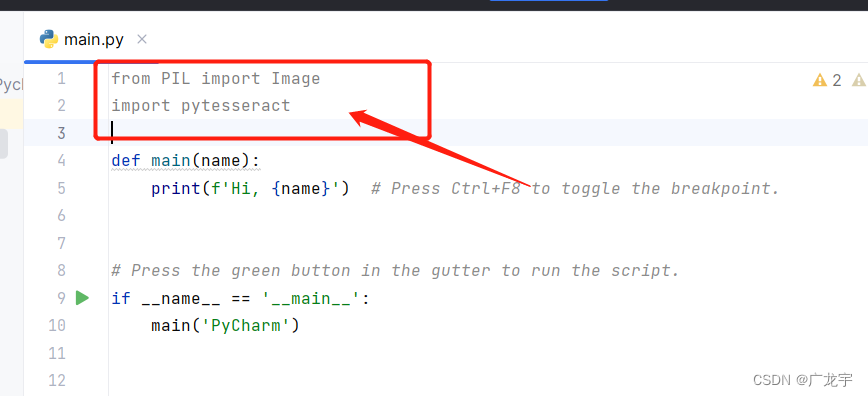
2. 安装识别引擎
安装完以上两个依赖还需要对应的识别引擎。点击去下载
咱们直接使用5月10号构建的最新版本。
安装tesseract识别引擎(可跳过)
下载完成后打开程序进行安装,先选择语言,这里选择英语English就行,然后点ok
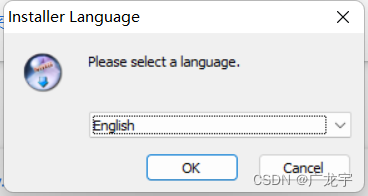
接下来就是next,完了点击I Agree同意协议,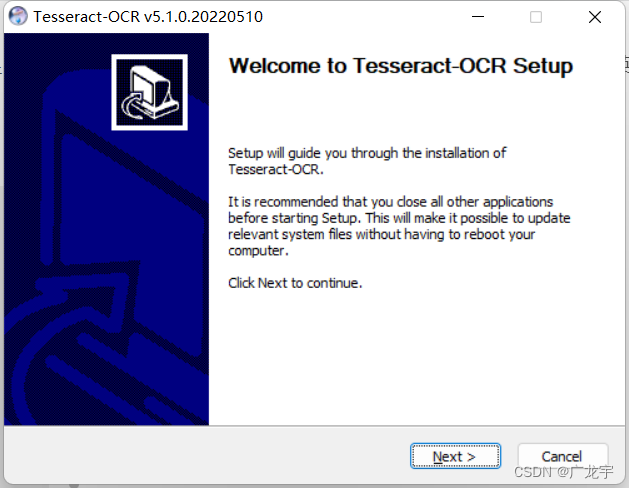
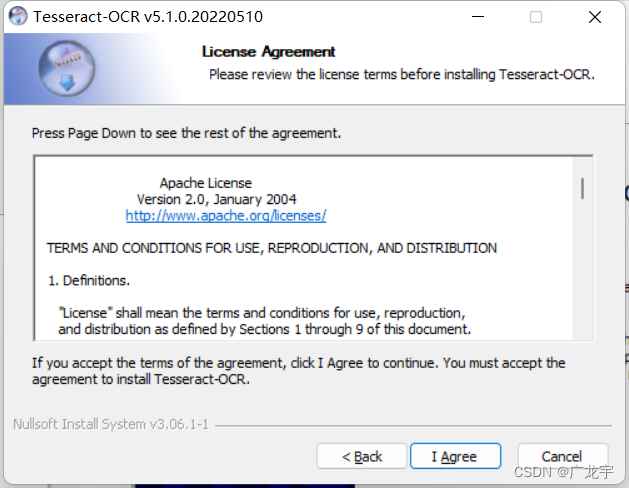
为所有用户安装,然后点next,如图,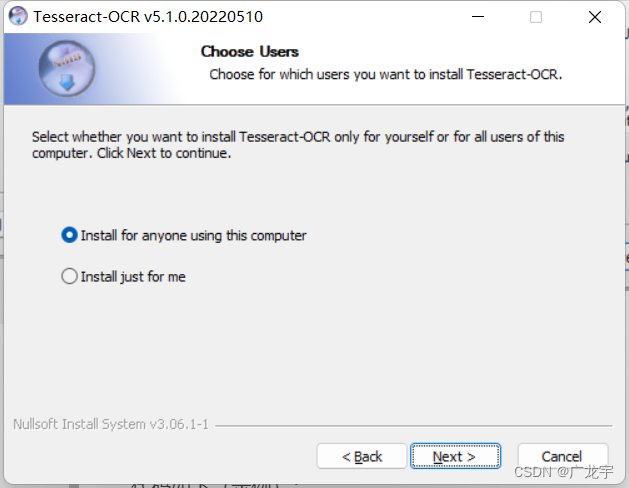
接下来安装中文的语言包用来识别中文,需要滑到下面,选择中文,我这里横排简体中文和竖排简体中文都选择了,完成后点击next,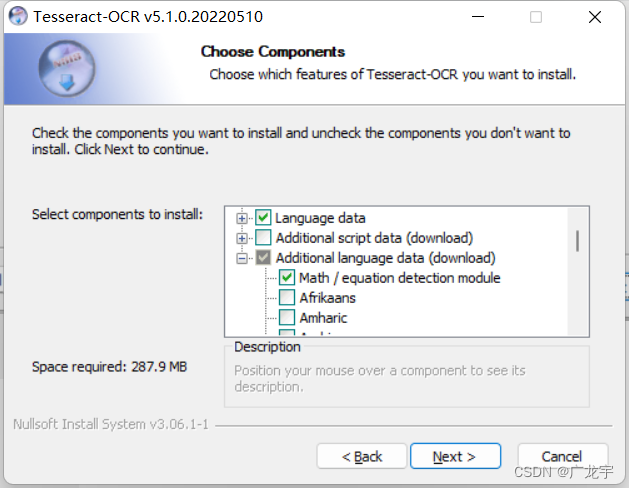
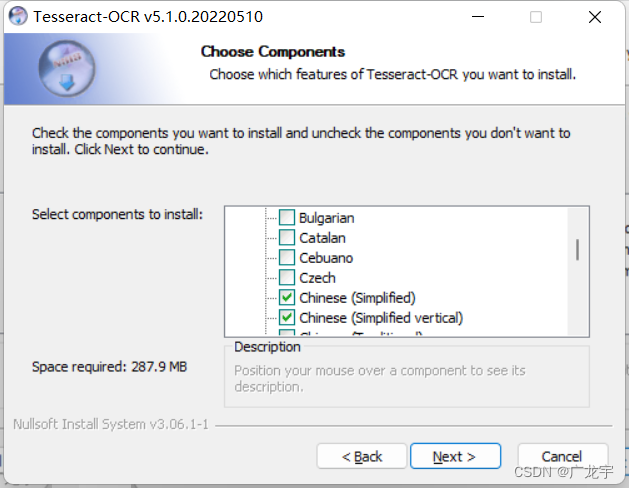
选择安装路径,建议安装到C盘以外,然后点击next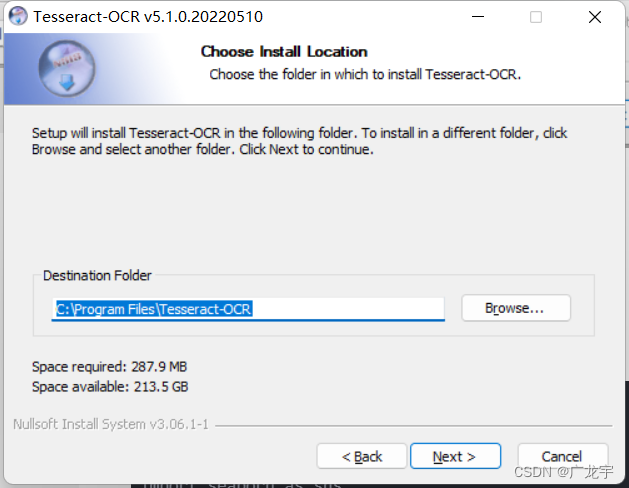
这里点击安装install,

等待安装完成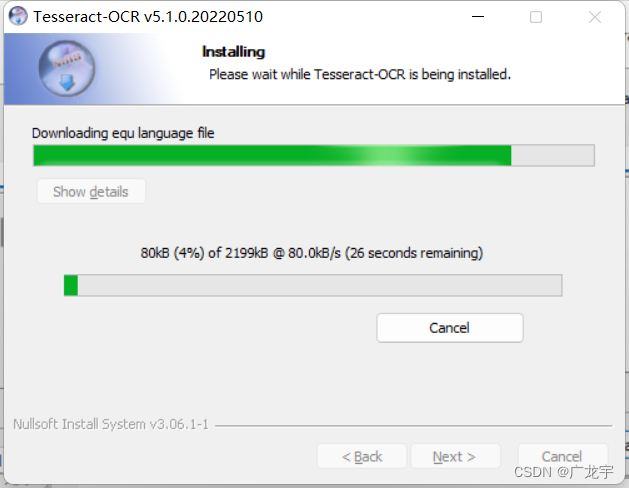
安装完成后,点击next,再点击finish完成安装,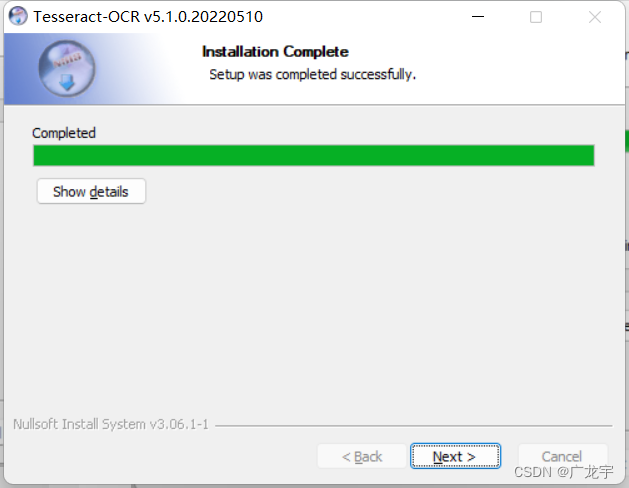
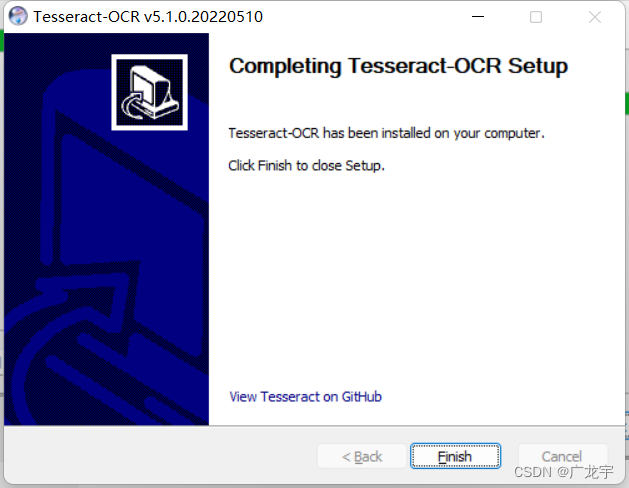
验证是否安装成功
添加环境变量,就是你安装到的那个文件夹路径,直接加到path里面,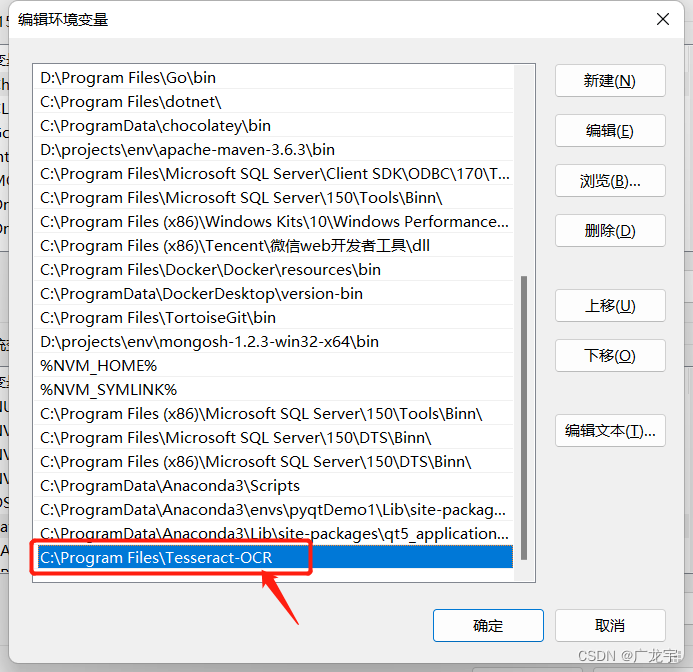
然后在命令行运行tesseract -v,如果和下图一样,说明你已经安装成功了,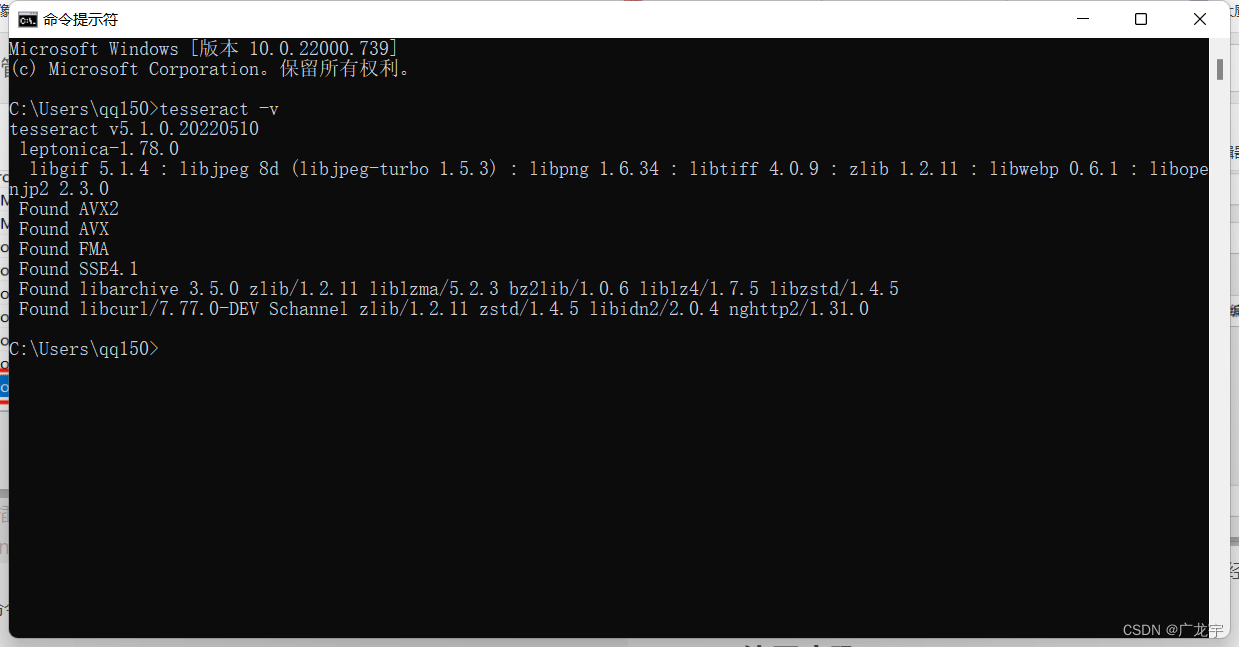
二、使用步骤
1.引入库
from PIL import Imageimport pytesseract2.提取图片文字
将读取图片的一行代码封装为一个函数,
def read_image(name): print(pytesseract.image_to_string(Image.open(name), lang='chi_sim'))在main函数中直接调用即可,
def main(): read_image('1657158527412.jpg')3.运行效果
以以下图片为例,
运行效果如下,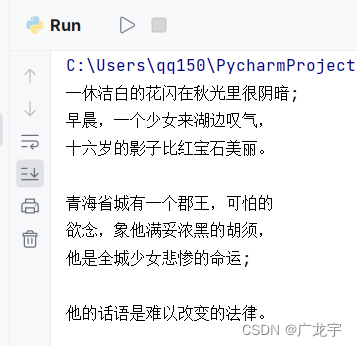
总结
本文介绍了tesseract的python调用,也就是pytesseract库,其中还有一些其他的内容并没有涉及,仅涉及到了图片提取文字,如果你对其感兴趣,可以深入探索一下,也希望能和我探讨一下。
完整代码
from PIL import Imageimport pytesseractdef read_image(name): print(pytesseract.image_to_string(Image.open(name), lang='chi_sim'))def main(): read_image('img.png')if __name__ == '__main__': main()